搜狗输入法怎么繁体转换简体
更新时间:2023-12-25 08:46:38作者:jiang
搜狗输入法作为一款常用的输入法工具,不仅能够满足我们的日常输入需求,还具备了繁简体转换的功能,在使用搜狗拼音输入法时,我们经常会遇到需要将繁体字转换为简体字的情况。如何进行搜狗输入法的繁体转简体操作呢?下面将为大家介绍一些简单的操作步骤,帮助大家轻松实现繁体字向简体字的转换。
具体方法:
1.首先我们来看一下,在使用搜狗拼音输入法输入文字时变成了繁体字。
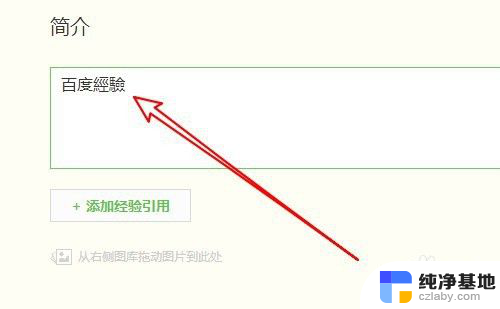
2.在电脑桌面上找到搜狗拼音输入法的工具条,找到工具箱的图标。
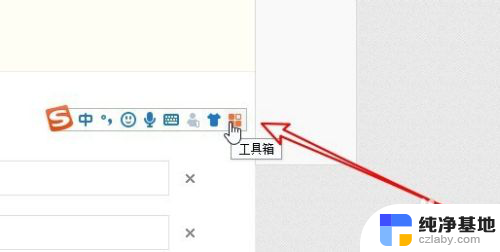
3.右键工具箱的按钮,在弹出菜单中选择属性设置的按钮。
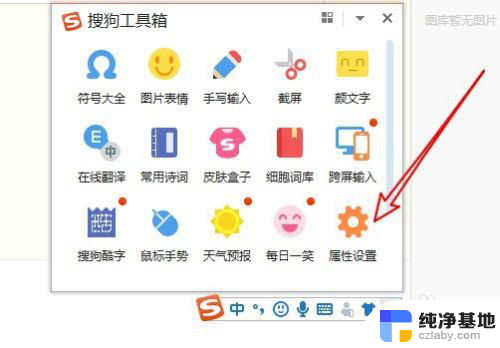
4.接下来在打开的窗口中点击常用的菜单。
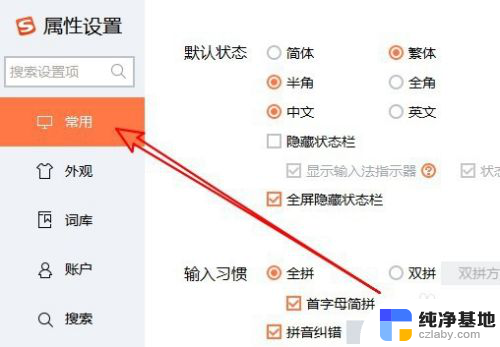
5.然后在右侧的窗口中选择简体的选项。
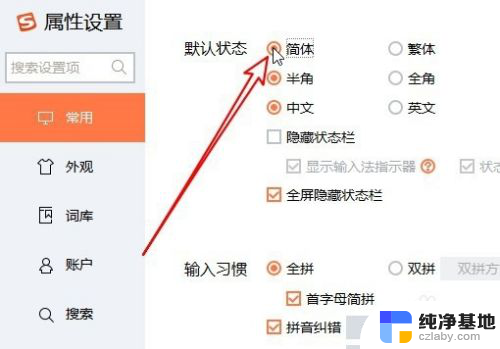
6.这样我们再输入汉字的时候,就变成了简体字了。
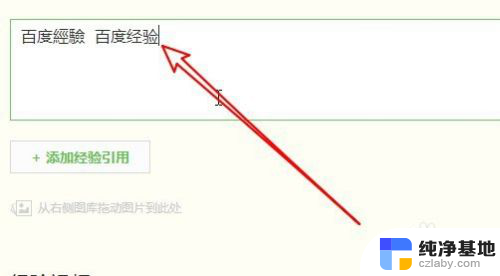
7.总结:
1、首先我们来看一下,在使用搜狗拼音输入法输入文字时变成了繁体字。
2、在电脑桌面上找到搜狗拼音输入法的工具条,找到工具箱的图标。
3、右键工具箱的按钮,在弹出菜单中选择属性设置的按钮。
4、接下来在打开的窗口中点击常用的菜单。
5、然后在右侧的窗口中选择简体的选项。
6、这样我们再输入汉字的时候,就变成了简体字了。
以上就是关于如何将搜狗输入法从繁体转换为简体的全部内容,如果您遇到类似情况,可以按照以上方法解决。
- 上一篇: internet explore无法显示该网页
- 下一篇: 12306怎么更改用户名
搜狗输入法怎么繁体转换简体相关教程
-
 电脑搜狗输入法繁体字转换
电脑搜狗输入法繁体字转换2023-12-06
-
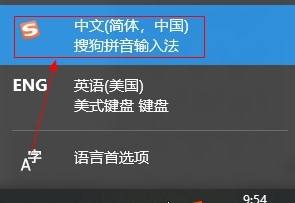 搜狗输入法简繁体快捷键
搜狗输入法简繁体快捷键2024-05-30
-
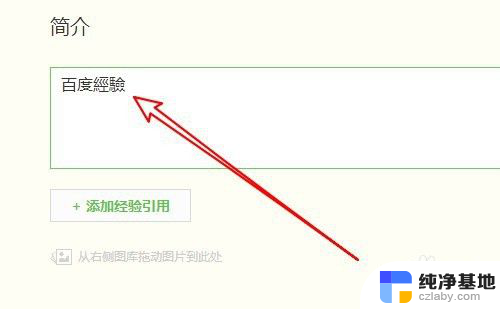 搜狗输入法怎么设置简体字
搜狗输入法怎么设置简体字2024-02-10
-
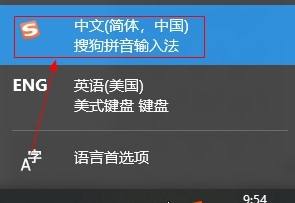 搜狗输入法繁简切换快捷键
搜狗输入法繁简切换快捷键2024-03-11
电脑教程推荐